 2
2微软Visual Studio Code + AI辅助编程IDE2.0镜像使用说明
2025年7月30日更新本体和插件到最新版,并增加通义灵码插件!
重要提示,由于VSCode强依赖HTTPS,HTTP模式下插件全部失效,所以在优云智算所有实例尚未使用HTTPS的情况下,需要在本地浏览器做如下操作:
1. 谷歌浏览器
地址栏输入:chrome://flags 进入谷歌浏览器实验页面,如图:
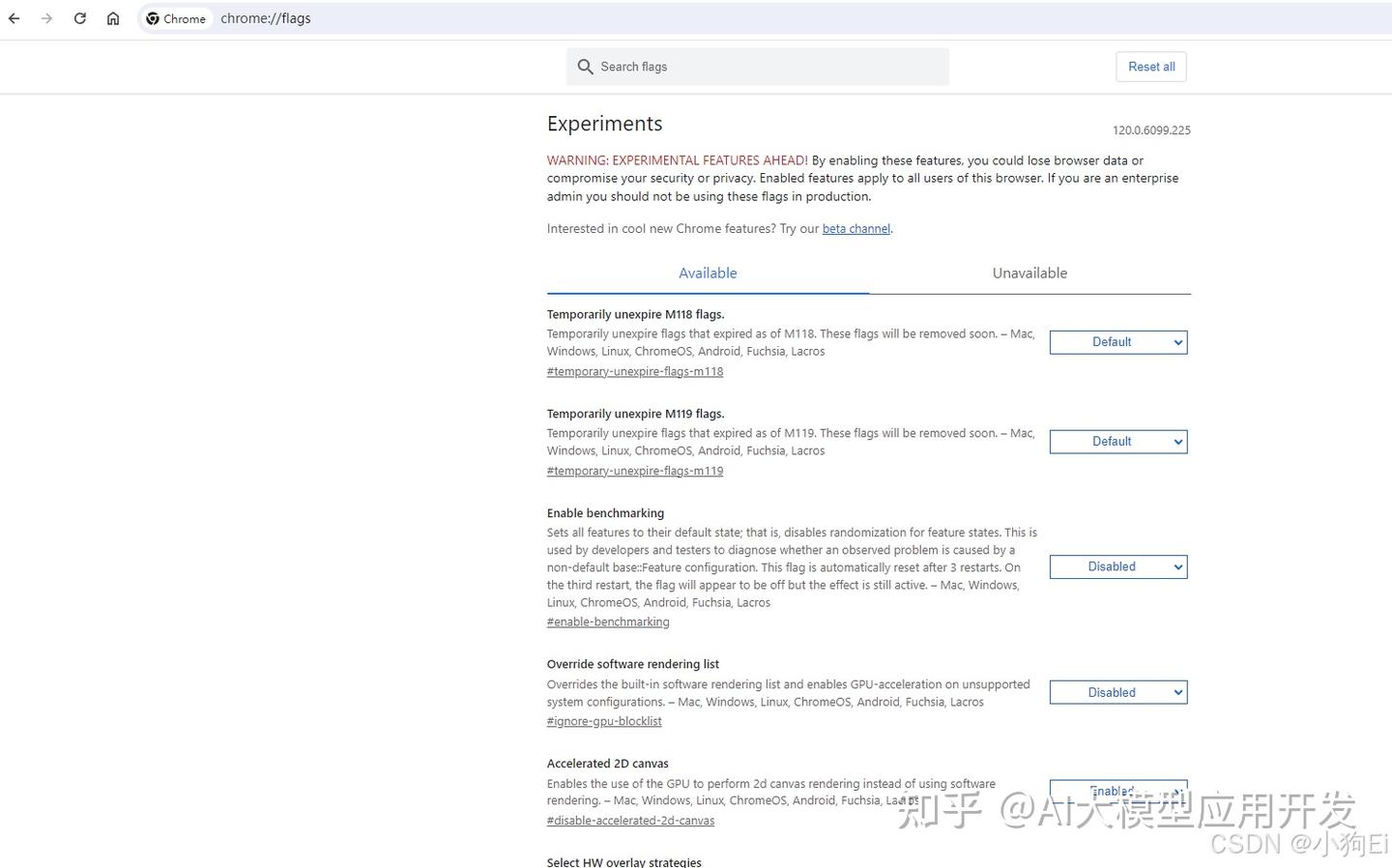 搜索框搜索 Insecure origins treated as secure 找到并启用该选项,并在输入框输入你code-server地址(http://您打开实例的外网地址:7860),如图:
搜索框搜索 Insecure origins treated as secure 找到并启用该选项,并在输入框输入你code-server地址(http://您打开实例的外网地址:7860),如图:
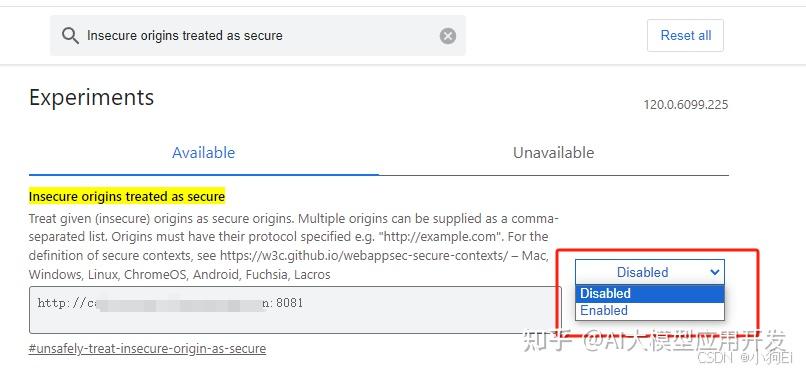
2. Edge浏览器
第一步只需要将 chrome://flags 改为 edge://flags,其他步操作均一致
然后重启浏览器!重新打开实例WebUI页面后,将地址栏开头http改为https即可!
2025年7月28日通过CUDA12.4基础镜像创建,所以本镜像是适合做AIGC环境下原创或者二次开发的!
最近腾讯自家的IDE CodeBuddy发布内测版,效果还不错,请看以下两个作者零代码写的网页示例:
电子蝴蝶画板:https://page.collegehub.cn/butterflyfit
三体运动模拟:https://page.collegehub.cn/santi
另外作者原创Github项目Joy Caption 3 WebUI批量打标工具也是用CodeBuddy零代码开发:
https://github.com/AdamShuo/joycaption_webui
使用教程 本镜像通过VSCode+CodeBuddy插件模式(相当于腾讯IDE CodeBuddy的阉割版,大模型只有两种,但是可以通过API自行扩展),打造可以进行AIGC项目原创和二次开发的AI辅助编程环境。
开机后点击SD-WebUI(这个Bug等待官方修复)图标即可进入VSCode页面。
选择好工作目录(建议root下面新建一个,比如vscode,以防误删),登录腾讯CodeBuddy以后既可以开始使用了。建议右键点击最左边竖边栏最下面的CodeBuddy图标(六边形内一个闪电标志),然后移动到...侧边栏以获得更好的使用体验! 1.1版新增通义灵码也是这样操作!
本镜像可以用来修改AIGC项目,比如说你秋叶丹炉没有自然语义打标工具不满意,可以自行克隆该项目,然后让CodeBuddy分析该项目,再提出你的修改要求,然后试运行找BUG,再要求修改,直到完成修改该项目并作为新项目自动发布到Github!又或者你对某个ComfyUI插件不满意,也可以让它修改。甚至某个项目或者ComfyUI插件装不上去,一直报错,也可以把报错代码直接扔给它,让它给出解决方案,总之更多使用方法等着你去开发!
龙没耳-镜像作者交流群
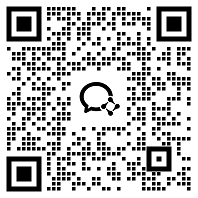

 支持自启动
支持自启动